Cadastre novos compromissos em massa, por meio da importação.
No topo da sua página do portal, clique em configurações e selecione a opção AGENDA.
Na sequência, escolha a opção Importar. Baixe o Template de compromissos indicado na caixa de seleção:
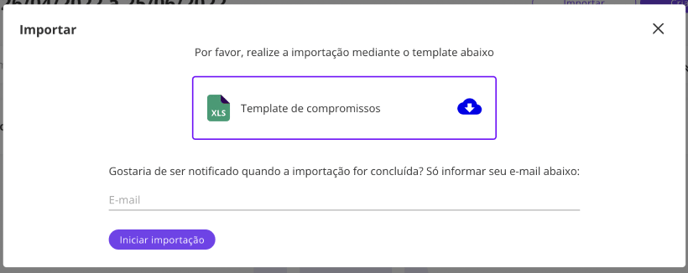
Observação: Cada linha do excel se refere a um único compromisso, ou seja, caso você precise que o mais de um avaliador realize o compromisso, ou que o mesmo formulário seja utilizado para mais de um avaliado, utilize mais linhas conforme seus objetivos e necessidades.
Abra o excel indicado com o modelo de template, preenchendo:
- Em Nome do Compromisso determine qual será o nome do compromisso.
- Em Nome do Formulário insira o exatamente o nome do formulário existente que será utilizado na execução do compromisso.
- Na coluna Versão do Formulário, insira a versão de acordo com o que está indicado no portal Dayway.
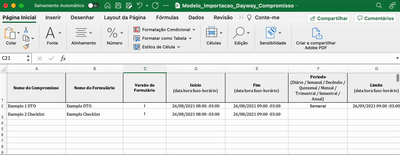
- Em Início, defina a partir de que momento o compromisso poderá ser executado. É necessário colocar o fuso horário em que o compromisso deverá ser realizado, assim como indicado no template.
- Em Fim, defina até quando ele deve ser preenchido, seguindo as mesmas regras citadas acima.
- Caso queira que o compromisso se repita, insira um Período de recorrência. É possível compromissos com programações Diário, Semanal, Decêndio, Quinzenal, Mensal, Trimestral, Semestral ou Anual. (Se o compromisso não tiver recorrência, não preencha esse campo).
- Ao selecionar um Período de recorrência, é necessário definir uma data Limite. Ela representa o limite de repetição do compromisso. (Se o compromisso não tiver recorrência, não preencha esse campo).
- Em Usuários do Aplicativo, insira o e-mail dos Avaliadores que deverão realizar esse compromisso.
- Para mais de um Avaliador, separe os E-mails por vírgula e sem espaço.
- Para Avaliados, escolha quais estarão disponíveis durante o preenchimento, ou seja, quais poderão ser atrelados ao compromisso ao inserir seus e-mails.
- Para mais de um Avaliado separe os E-mails por vírgula e sem espaço.
- De acordo com a sua empresa é possível Habilitar agendamento automático de um compromisso ao inserir Sim na linha do compromisso. Caso queira deixar desabilitado, insira Não.
Atenção: o campo Feedback e Plano de Ação estão desabilitados pelo sistema. Para a importação do compromisso deixe as duas opções com os valores Não.
Assim que todos os dados estiverem inseridos, salve o documento em excel.
- Dentro do portal, insira um E-mail verdadeiro para identificar o resultado da importação. A importação dos compromissos retorna a conclusão e mensagens de erro por e-mail.
- A importação de compromissos pode levar alguns minutos para ser finalizada e, por isso, em alguns momentos o E-mail demora mais para chegar.
- Selecione o botão Iniciar importação.
- Selecione o Modelo Importação Dayway Compromisso e abra.
- Pronto, você acabou de importar novos compromissos!
Observação: Se o e-mail informar que algum dado está errado, baixe o arquivo anexado e a última coluna estará indicando o problema.
